-
Implementar una instancia de NetScaler ADC VPX
-
Optimice el rendimiento de NetScaler ADC VPX en VMware ESX, Linux KVM y Citrix Hypervisors
-
Instalar una instancia de NetScaler ADC VPX en un servidor desnudo
-
Instalar una instancia de NetScaler ADC VPX en Citrix Hypervisor
-
Instalación de una instancia NetScaler ADC VPX en la nube de VMware en AWS
-
Instalación de una instancia NetScaler ADC VPX en servidores Microsoft Hyper-V
-
Instalar una instancia de NetScaler ADC VPX en la plataforma Linux-KVM
-
Requisitos previos para instalar dispositivos virtuales NetScaler ADC VPX en la plataforma Linux-KVM
-
Aprovisionamiento de NetScaler ADC Virtual Appliance mediante OpenStack
-
Aprovisionamiento de NetScaler ADC Virtual Appliance mediante Virtual Machine Manager
-
Configuración de dispositivos virtuales NetScaler ADC para utilizar la interfaz de red SR-IOV
-
Aprovisionamiento de NetScaler ADC Virtual Appliance mediante el programa virsh
-
Administración de las máquinas virtuales invitadas de NetScaler ADC
-
Aprovisionamiento de NetScaler ADC Virtual Appliance con SR-IOV, en OpenStack
-
-
Implementar una instancia de NetScaler ADC VPX en AWS
-
Implementación de una instancia independiente NetScaler ADC VPX en AWS
-
Servidores de equilibrio de carga en diferentes zonas de disponibilidad
-
Implementar un par de alta disponibilidad de VPX en la misma zona de disponibilidad de AWS
-
Alta disponibilidad en diferentes zonas de disponibilidad de AWS
-
Implementar un par de alta disponibilidad VPX con direcciones IP privadas en distintas zonas de AWS
-
Implementación de una instancia NetScaler ADC VPX en AWS Outposts
-
Configurar una instancia de NetScaler ADC VPX para utilizar la interfaz de red SR-IOV
-
Configurar una instancia de NetScaler ADC VPX para utilizar redes mejoradas con AWS ENA
-
Implementar una instancia de NetScaler ADC VPX en Microsoft Azure
-
Arquitectura de red para instancias NetScaler ADC VPX en Microsoft Azure
-
Configuración de una instancia independiente de NetScaler ADC
-
Configuración de varias direcciones IP para una instancia independiente NetScaler ADC VPX
-
Configurar una configuración de alta disponibilidad con varias direcciones IP y NIC
-
Configurar una instancia de Citrix ADC VPX para usar redes aceleradas de Azure
-
Configurar nodos HA-INC mediante la plantilla de alta disponibilidad de Citrix con Azure ILB
-
Instalación de una instancia NetScaler ADC VPX en la solución Azure VMware
-
Configurar GSLB en una configuración de alta disponibilidad activa en espera
-
Configuración de grupos de direcciones (IIP) para un dispositivo NetScaler Gateway
-
Scripts de PowerShell adicionales para la implementación de Azure
-
Implementación de una instancia NetScaler ADC VPX en Google Cloud Platform
-
Automatizar la implementación y las configuraciones de NetScaler ADC
-
Soluciones para proveedores de servicios de telecomunicaciones
-
Equilibrio de carga del tráfico de plano de control basado en protocolos de diámetro, SIP y SMPP
-
Utilización del ancho de banda mediante la funcionalidad de redirección de caché
-
Optimización TCP de NetScaler ADC
-
Autenticación, autorización y auditoría del tráfico de aplicaciones
-
Cómo funciona la autenticación, la autorización y la auditoría
-
Componentes básicos de la configuración de autenticación, autorización y auditoría
-
Autorización del acceso de los usuarios a los recursos de aplicaciones
-
NetScaler ADC como proxy del servicio de federación de Active Directory
-
NetScaler Gateway local como proveedor de identidad de Citrix Cloud
-
Compatibilidad de configuración para el atributo de cookie SameSite
-
Configuración de autenticación, autorización y auditoría para protocolos de uso común
-
Solución de problemas relacionados con la autenticación y la autorización
-
-
-
-
Configuración de la expresión de directiva avanzada: Introducción
-
Expresiones de directivas avanzadas: trabajo con fechas, horas y números
-
Expresiones de directivas avanzadas: análisis de datos HTTP, TCP y UDP
-
Expresiones de directivas avanzadas: análisis de certificados SSL
-
Expresiones de directivas avanzadas: direcciones IP y MAC, rendimiento, ID de VLAN
-
Expresiones de directivas avanzadas: funciones de Stream Analytics
-
Expresiones de referencia: expresiones de directivas avanzadas
-
Resumen de ejemplos de expresiones y directivas de sintaxis predeterminadas
-
Ejemplos de aprendizaje de directivas de sintaxis predeterminadas para reescritura
-
Migración de las reglas mod_rewrite de Apache a la sintaxis predeterminada
-
-
-
-
Comprobaciones de protección XML
-
-
-
Administrar un servidor virtual de redirección de caché
-
Ver estadísticas del servidor virtual de redirección de caché
-
Habilitar o inhabilitar un servidor virtual de redirección de caché
-
Resultados directos de directivas a la caché en lugar del origen
-
Realizar una copia de seguridad de un servidor virtual de redirección de caché
-
Habilitar la comprobación de estado TCP externa para servidores virtuales UDP
-
-
Traducir la dirección IP de destino de una solicitud a la dirección IP de origen
-
-
Compatibilidad de configuración de NetScaler ADC en un clúster
-
Descripción general del cluster
-
Administración del clúster de NetScaler ADC
-
Grupos de nodos para configuraciones detectadas y parcialmente rayadas
-
Desactivación de la dirección en el plano posterior del clúster
-
Eliminar un nodo de un clúster implementado mediante la agregación de vínculos de clúster
-
Supervisión de la configuración del clúster mediante SNMP MIB con enlace SNMP
-
Supervisión de los errores de propagación de comandos en una implementación de clúster
-
Compatibilidad con logotipos preparados para IPv6 para clústeres
-
Enlace de interfaz VRRP en un clúster activo de un solo nodo
-
Casos de configuración y uso de clústeres
-
Migración de una configuración de HA a una configuración de clúster
-
Interfaces comunes para cliente y servidor e interfaces dedicadas para backplane
-
Conmutador común para cliente y servidor y conmutador dedicado para placa posterior
-
Supervisar servicios en un clúster mediante la supervisión de rutas
-
-
-
Configurar NetScaler ADC como un solucionador de stubs con reconocimiento de seguridad no validante
-
Compatibilidad con tramas gigantes para DNS para gestionar respuestas de grandes tamaños
-
Configurar el almacenamiento en caché negativo de los registros DNS
-
-
Estado de servicio y servidor virtual de equilibrio de carga
-
Insertar atributos de cookie a las cookies generadas por ADC
-
Proteja una configuración de equilibrio de carga contra fallos
-
Administrar el tráfico de clientes
-
Configurar servidores virtuales de equilibrio de carga sin sesión
-
Reescritura de puertos y protocolos para la redirección HTTP
-
Insertar la dirección IP y el puerto de un servidor virtual en el encabezado de solicitud
-
Utilizar una IP de origen especificada para la comunicación de back-end
-
Establecer un valor de tiempo de espera para las conexiones de cliente inactivas
-
Gestionar el tráfico de clientes en función de la velocidad de tráfico
-
Utilizar un puerto de origen de un rango de puertos especificado para la comunicación de back-end
-
Configurar la persistencia IP de origen para la comunicación back-end
-
-
Configuración avanzada de equilibrio de carga
-
Aumenta gradualmente la carga en un nuevo servicio con un inicio lento a nivel de servidor virtual
-
Proteger aplicaciones en servidores protegidos contra los picos de tráfico
-
Habilitar la limpieza de las conexiones de servicios y servidores virtuales
-
Habilitar o inhabilitar la sesión de persistencia en los servicios TROFS
-
Habilitar la comprobación de estado TCP externa para servidores virtuales UDP
-
Mantener la conexión de cliente para varias solicitudes de cliente
-
Insertar la dirección IP del cliente en el encabezado de solicitud
-
Utilizar la dirección IP de origen del cliente al conectarse al servidor
-
Configurar el puerto de origen para las conexiones del lado del servidor
-
Establecer un límite en el número de solicitudes por conexión al servidor
-
Establecer un valor de umbral para los monitores enlazados a un servicio
-
Establecer un valor de tiempo de espera para las conexiones de clientes inactivas
-
Establecer un valor de tiempo de espera para las conexiones de servidor inactivas
-
Establecer un límite en el uso del ancho de banda por parte de los clientes
-
Conservar el identificador de VLAN para la transparencia de VLAN
-
-
Configurar monitores en una configuración de equilibrio de carga
-
Configurar el equilibrio de carga para los protocolos de uso común
-
Caso de uso 3: Configurar el equilibrio de carga en modo de Direct Server Return
-
Caso de uso 6: Configurar el equilibrio de carga en modo DSR para redes IPv6 mediante el campo TOS
-
Caso de uso 7: Configurar el equilibrio de carga en modo DSR mediante IP sobre IP
-
Caso de uso 8: Configurar el equilibrio de carga en modo de un brazo
-
Caso de uso 9: Configurar el equilibrio de carga en modo en línea
-
Caso de uso 10: Equilibrio de carga de los servidores del sistema de detección de intrusiones
-
Caso de uso 11: Aislamiento del tráfico de red mediante directivas de escucha
-
Caso de uso 12: Configurar Citrix Virtual Desktops para el equilibrio de carga
-
Caso de uso 13: Configurar Citrix Virtual Apps para equilibrar la carga
-
Caso de uso 14: Asistente de ShareFile para equilibrar la carga Citrix ShareFile
-
Caso práctico 15: Configurar el equilibrio de carga de capa 4 en el dispositivo NetScaler ADC
-
-
Configurar para obtener el tráfico de datos NetScaler ADC FreeBSD desde una dirección SNIP
-
-
Compatibilidad con protocolos TLSv1.3 tal como se define en RFC 8446
-
Matriz de compatibilidad de certificados de servidor en el dispositivo ADC
-
Compatibilidad con plataformas basadas en chip SSL Intel Coleto
-
Compatibilidad con el módulo de seguridad de hardware Thales Luna Network
-
-
-
-
-
Configuración de un túnel de CloudBridge Connector entre dos centros de datos
-
Configuración de CloudBridge Connector entre el centro de datos y la nube de AWS
-
Configuración de un túnel de CloudBridge Connector entre un centro de datos y Azure Cloud
-
Configuración del túnel CloudBridge Connector entre Datacenter y SoftLayer Enterprise Cloud
-
Diagnóstico y solución de problemas de túnel CloudBridge Connector
-
-
Puntos a tener en cuenta para una configuración de alta disponibilidad
-
Sincronizar archivos de configuración en una configuración de alta disponibilidad
-
Restricción del tráfico de sincronización de alta disponibilidad a una VLAN
-
Configuración de nodos de alta disponibilidad en distintas subredes
-
Limitación de las conmutaciones por error causadas por monitores de ruta en modo no INC
-
Configuración del conjunto de interfaces de conmutación por error
-
Administración de mensajes de latido de alta disponibilidad en un dispositivo NetScaler ADC
-
Quitar y reemplazar un NetScaler ADC en una configuración de alta disponibilidad
-
This content has been machine translated dynamically.
Dieser Inhalt ist eine maschinelle Übersetzung, die dynamisch erstellt wurde. (Haftungsausschluss)
Cet article a été traduit automatiquement de manière dynamique. (Clause de non responsabilité)
Este artículo lo ha traducido una máquina de forma dinámica. (Aviso legal)
此内容已经过机器动态翻译。 放弃
このコンテンツは動的に機械翻訳されています。免責事項
이 콘텐츠는 동적으로 기계 번역되었습니다. 책임 부인
Este texto foi traduzido automaticamente. (Aviso legal)
Questo contenuto è stato tradotto dinamicamente con traduzione automatica.(Esclusione di responsabilità))
This article has been machine translated.
Dieser Artikel wurde maschinell übersetzt. (Haftungsausschluss)
Ce article a été traduit automatiquement. (Clause de non responsabilité)
Este artículo ha sido traducido automáticamente. (Aviso legal)
この記事は機械翻訳されています.免責事項
이 기사는 기계 번역되었습니다.책임 부인
Este artigo foi traduzido automaticamente.(Aviso legal)
这篇文章已经过机器翻译.放弃
Questo articolo è stato tradotto automaticamente.(Esclusione di responsabilità))
Translation failed!
Implementar un par de alta disponibilidad de VPX en la misma zona de disponibilidad de AWS
Puede configurar dos instancias NetScaler ADC VPX en AWS como un par de alta disponibilidad (HA), en la misma zona de AWS donde ambas instancias VPX están en la misma subred. La alta disponibilidad se logra migrando las direcciones IP privadas secundarias conectadas a las NIC (NIC del lado del cliente y del servidor) del nodo de alta disponibilidad principal al nodo de alta disponibilidad secundario después de la conmutación por error. También se migran todas las direcciones IP elásticas asociadas a las direcciones IP privadas secundarias.
En la siguiente ilustración se muestra un caso de conmutación por error de alta disponibilidad mediante la migración de direcciones IP privadas secundarias.
Figura 1. Un par de alta disponibilidad de NetScaler ADC VPX en AWS, mediante la migración de IP privada
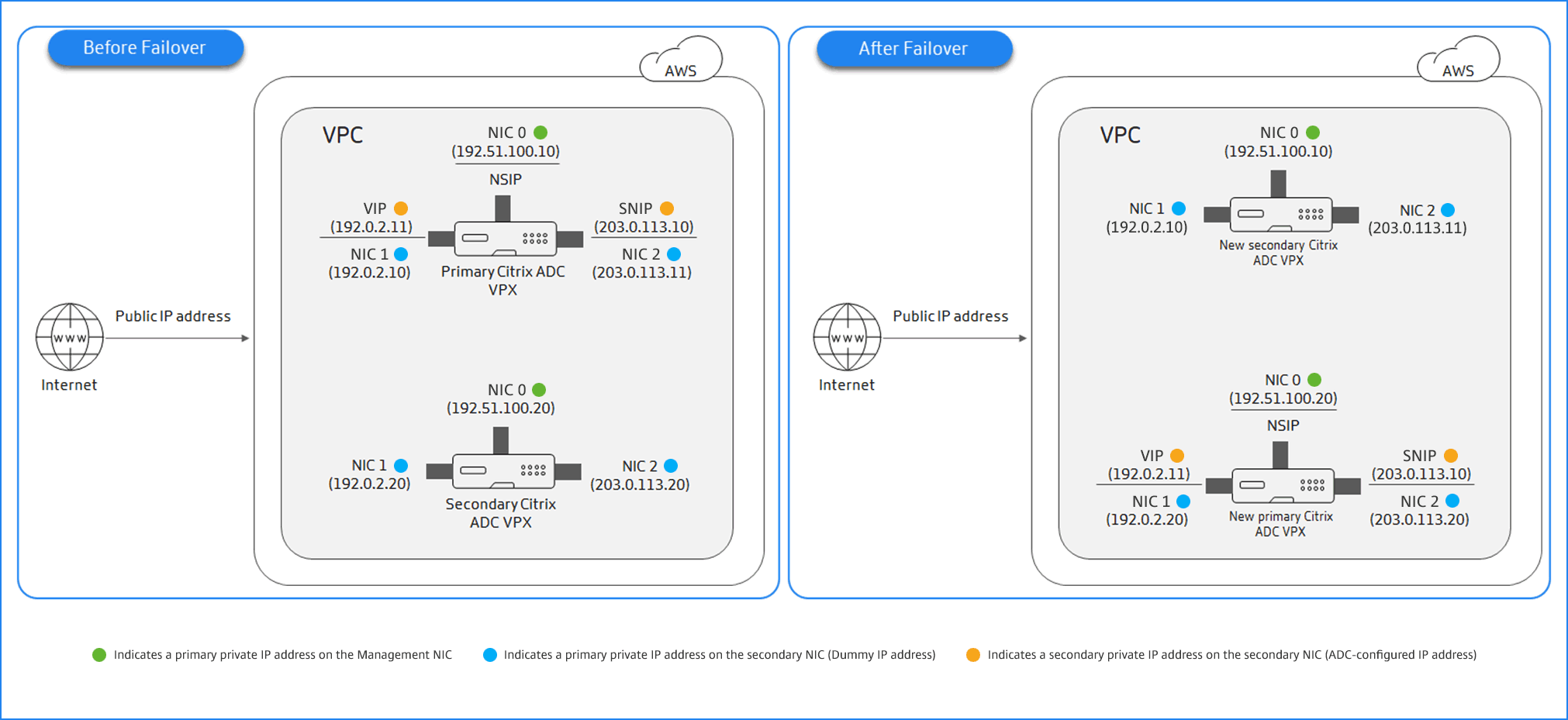
Antes de empezar el documento, lee los siguientes documentos:
- Prerequisites
- Limitaciones y directrices de uso
- Implementar una instancia de NetScaler ADC VPX en AWS
- Alta disponibilidad
Cómo implementar un par VPX HA en la misma zona
Este es el resumen de los pasos para implementar un par VPX HA en la misma zona:
- Cree dos instancias VPX en AWS, cada una con tres NIC
- Asignar una dirección IP privada secundaria de AWS a VIP y SNIP del nodo principal
- Configurar VIP y SNIP en el nodo principal mediante direcciones IP privadas secundarias de AWS
- Configurar alta disponibilidad en ambos nodos
Paso 1. Cree dos instancias VPX (nodos primario y secundario) mediante la misma VPC, cada una con tres NIC (Ethernet 0, Ethernet 1, Ethernet 2)
Siga los pasos que se indican en Implementación de una instancia NetScaler ADC VPX en AWS mediante la consola web de AWS.
Paso 2: En el nodo principal, asigne direcciones IP privadas secundarias para Ethernet 1 (IP del cliente o VIP) y Ethernet 2 (IP o SNIP del servidor back-end)
La consola de AWS asigna automáticamente direcciones IP privadas principales a las NIC configuradas. Asigne más direcciones IP privadas a VIP y SNIP, conocidas como direcciones IP privadas secundarias.
Para asignar una dirección IPv4 privada secundaria a una interfaz de red, siga estos pasos:
- Abra la consola de Amazon EC2 en https://console.aws.amazon.com/ec2/.
- En el panel de navegación, elija Interfaces de red y, a continuación, seleccione la interfaz de red conectada a la instancia.
- Elija Acciones, Administrar direcciones IP.
- En Direcciones IPv4, elija Asignar nueva IP.
- Introduce una dirección IPv4 específica que esté dentro del intervalo de subredes de la instancia o deja el campo en blanco para que Amazon seleccione una dirección IP para ti.
- (Opcional) Elija Permitir reasignación para permitir que se reasigne la dirección IP privada secundaria si ya está asignada a otra interfaz de red.
- Seleccione Sí, Actualizar.
En la descripción de la instancia, aparecen las direcciones IP privadas secundarias asignadas.
Paso 3: Configurar VIP y SNIP en el nodo principal, mediante direcciones IP privadas secundarias
Acceda al nodo principal mediante SSH. Abra un cliente ssh y escriba:
ssh -i <location of your private key> nsroot@<public DNS of the instance>
<!--NeedCopy-->
A continuación, configure VIP y SNIP.
Para VIP, escriba:
add ns ip <IPAddress> <netmask> -type <type>
<!--NeedCopy-->
Para SNIP, escriba:
add ns ip <IPAddress> <netmask> -type SNIP
<!--NeedCopy-->
Escriba save config para guardar.
Para ver las direcciones IP configuradas, escriba el siguiente comando:
show ns ip
<!--NeedCopy-->
Para obtener más información, consulte estos temas:
Paso 4: configurar HA en ambas instancias
En el nodo principal, abra un cliente de Shell y escriba el siguiente comando:
add ha node <id> <private IP address of the management NIC of the secondary node>
<!--NeedCopy-->
En el nodo secundario, escriba el siguiente comando:
add ha node <id> < private IP address of the management NIC of the primary node >
<!--NeedCopy-->
Escriba save config para guardar la configuración.
Para ver los nodos de alta disponibilidad configurados, escriba show ha node.
Tras la conmutación por error, las direcciones IP privadas secundarias configuradas como VIP y SNIP en el nodo principal anterior se migran al nuevo nodo principal.
Para forzar una conmutación por error en un nodo, escriba force HAconmutación por error.
Método heredado para implementar un par de HA VPX
Antes de la versión 13.0 41.x, la alta disponibilidad dentro de la misma zona se lograba mediante la migración de la interfaz de red elástica (ENI) de AWS. Sin embargo, este método se retirará lentamente.
La siguiente ilustración muestra un ejemplo de la arquitectura de implementación de alta disponibilidad para instancias de NetScaler ADC VPX en AWS.
Figura 1. Un par de NetScaler ADC VPX HA en AWS, mediante migración ENI
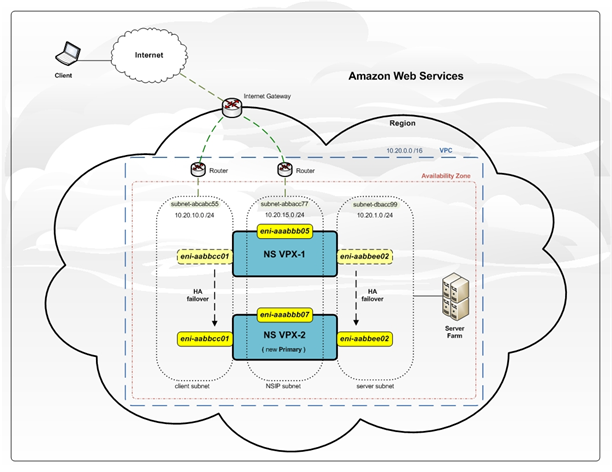
Puede implementar dos instancias VPX en AWS como un par de HA mediante una de las siguientes opciones:
- Cree las instancias con la función de IAM manualmente mediante la AWS Management Console y, a continuación, configure la alta disponibilidad en ellas.
- O automatice la implementación de alta disponibilidad mediante la plantilla de Citrix CloudFormation.
La plantilla de CloudFormation reduce significativamente el número de pasos necesarios para crear un par de alta disponibilidad y crea automáticamente un rol de IAM. En esta sección se muestra cómo implementar un par NetScaler ADC VPX HA (activo-pasivo) mediante la plantilla de Citrix CloudFormation.
Tenga en cuenta los siguientes puntos al implementar dos instancias de NetScaler ADC VPX como un par de alta disponibilidad.
Puntos que tener en cuenta
- HA en AWS requiere que el nodo principal tenga al menos dos ENI (uno para la administración y el otro para el tráfico de datos) y que el nodo secundario tenga un ENI de administración. Sin embargo, por motivos de seguridad, cree tres ENI en el nodo principal, porque esta configuración le permite segregar la red privada y pública (recomendado).
- El nodo secundario siempre tiene una interfaz ENI (para administración) y el nodo primario puede tener hasta cuatro ENI.
- Las direcciones NSIP de cada instancia VPX en un par de alta disponibilidad deben configurarse en el ENI predeterminado de la instancia.
- Amazon no permite ningún paquete de difusión/multidifusión en AWS. Como resultado, en una configuración de HA, los ENI del plano de datos se migran desde la instancia VPX principal a la secundaria cuando falla la instancia VPX principal.
- Como la ENI (de administración) predeterminada no se puede mover a otra instancia VPX, no utilice la ENI predeterminada para el tráfico de clientes y servidores (tráfico de plano de datos).
- El mensaje AWSCONFIG IOCTL NSAPI_HOTPLUG_INTF con éxito en la salida 0 del /var/log/ns.log indica que los dos ENI de datos se han adjuntado correctamente a la instancia secundaria (la nueva principal).
- La conmutación por error puede tardar hasta 20 segundos debido al mecanismo ENI de separación/conexión de AWS.
- Tras la conmutación por error, la instancia fallida siempre se reinicia.
- Los paquetes de latidos se reciben solo en la interfaz de administración.
- El archivo de configuración de las instancias VPX principales y secundarias se sincroniza, incluida la contraseña
nsroot. La contraseñansrootdel nodo secundario se establece en la del nodo primario después de la sincronización de la configuración de HA. - Para tener acceso a los servidores API de AWS, la instancia VPX debe tener asignada una dirección IP pública o la redirección debe configurarse correctamente a nivel de subred de VPC que apunte a la puerta de enlace de Internet de la VPC.
- Servidores de nombres y servidores DNS se configuran a nivel de VPC mediante las opciones DHCP.
- La plantilla de Citrix CloudFormation no crea una configuración de alta disponibilidad entre diferentes zonas de disponibilidad.
- La plantilla de Citrix CloudFormation no crea un modo INC.
- Los mensajes de depuración de AWS están disponibles en el archivo de registros, /var/log/ns.log, en la instancia VPX.
Implemente un par de alta disponibilidad mediante la plantilla Citrix CloudFormation
Antes de iniciar la plantilla de CloudFormation, asegúrese de cumplir los siguientes requisitos:
- UN VPC
- Tres subredes dentro de la VPC
- Un grupo de seguridad con puertos UDP 3003, TCP 3009—3010, HTTP y SSH abiertos
- Un par de llaves
- Crea una puerta de enlace a internet
- Modificar tablas de rutas para que las redes de clientes y de administración apunten a la puerta de enlace de Internet
Nota
La plantilla de Citrix CloudFormation crea automáticamente un rol de IAM. Las funciones de IAM existentes no aparecen en la plantilla.
Para iniciar la plantilla de Citrix CloudFormation:
- Inicie sesión en el mercado de AWS mediante sus credenciales de AWS.
- En el campo de búsqueda, escriba NetScaler ADC VPX para buscar la AMI de NetScaler ADC y haga clic en Ir.
- En la página de resultados de búsqueda, haga clic en la oferta de NetScaler ADC VPX deseada.
- Haga clic en la ficha Precios para ir a Información de precios.
- Seleccione la región y la opción de gestión logística como NetScaler ADC VPX: licencia del cliente.
- Haga clic en Continuar para suscribirse.
- Consulte los detalles en la página Suscribirse y haga clic en Continuar con la configuración.
- Seleccione Método de entrega como plantilla de CloudFormation.
- Seleccione la plantilla de CloudFormation requerida.
-
Seleccione Versión de software y regióny haga clic en Continuar para iniciar.
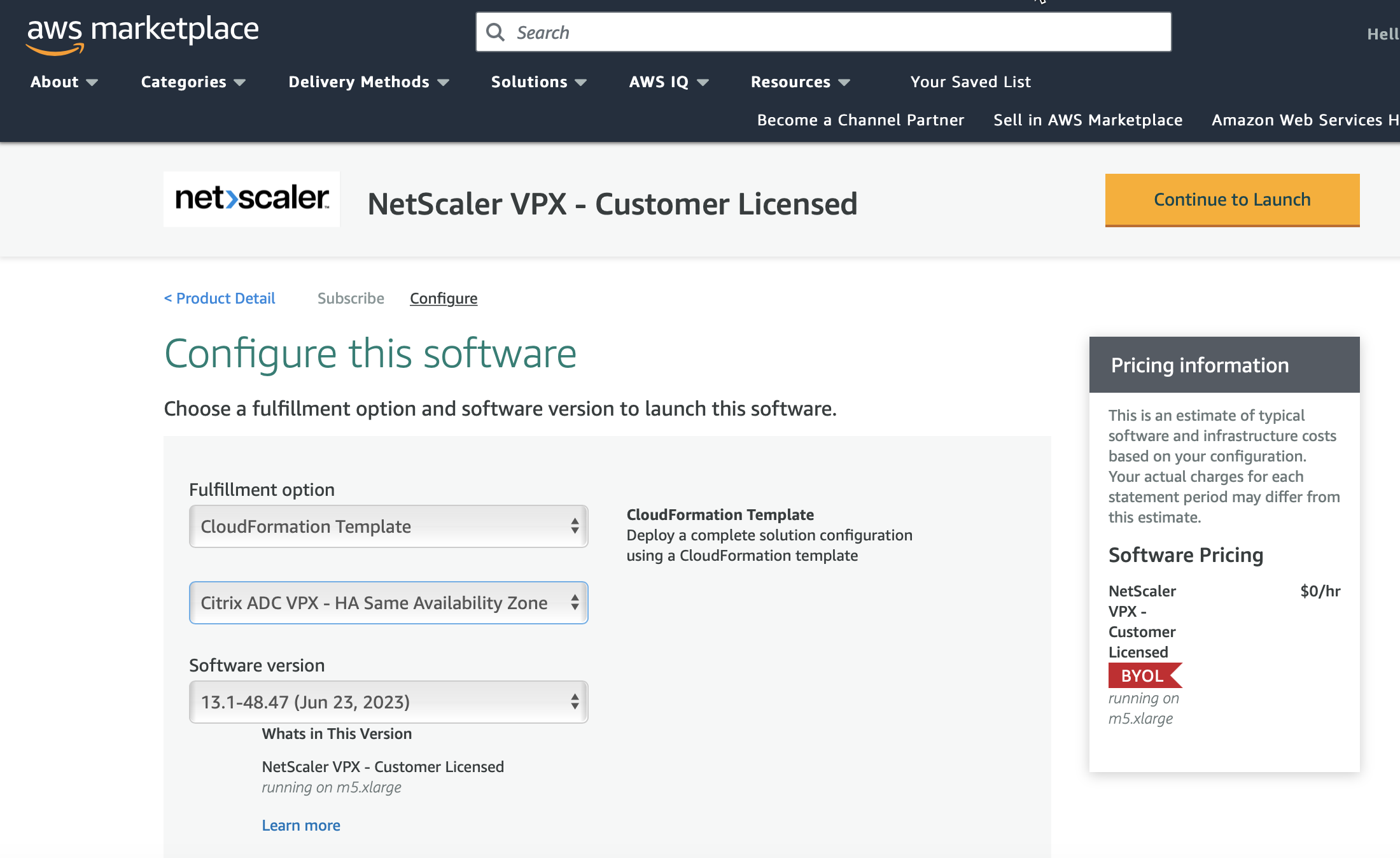
- En Elegir acción, seleccione Launch CloudFormation y haga clic en Launch. Aparece la página Crear pila .
-
Haga clic en Siguiente.
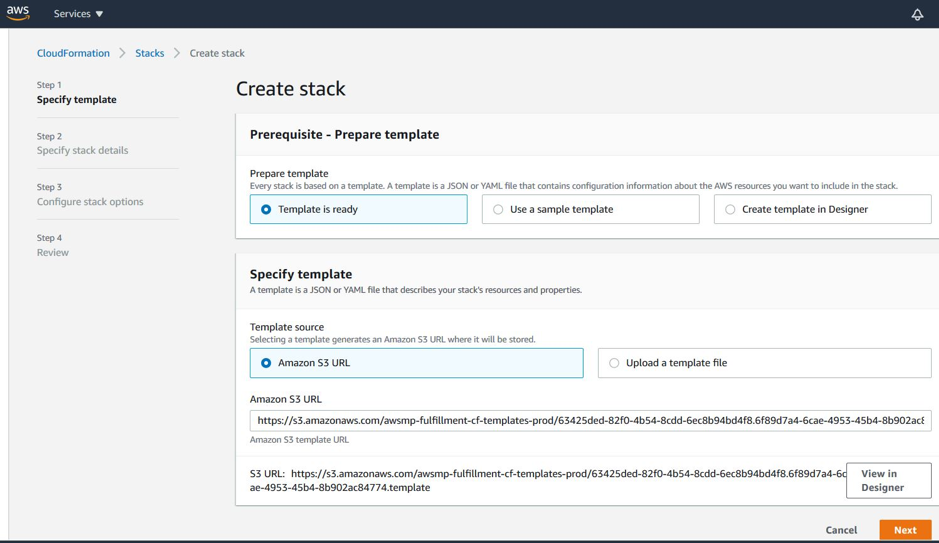
-
Aparece la página Especificar detalles de pila. Introduzca los siguientes detalles.
- Escriba un nombre de pila. El nombre debe tener 25 caracteres.
- En Configuración de red, lleve a cabo lo siguiente:
- Seleccione Subred de administración, Subred de cliente y Subred de servidor. Asegúrese de seleccionar las subredes correctas que creó en la VPC que seleccionó bajo ID de VPC.
- Agregue IP de administración primaria, IP de administración secundaria, IP de clientee IP de servidor. Las direcciones IP deben pertenecer a las mismas subredes de las respectivas subredes. Alternativamente, puede dejar que la plantilla asigne las direcciones IP automáticamente.
- Seleccione el valor predeterminado para VPCTenancy.
- En Configuración de NetScaler ADC, lleve a cabo lo siguiente:
- Seleccione m5.xlarge para Tipo de instancia.
- Seleccione el par de claves que ya ha creado en el menú de Par de claves.
-
De forma predeterminada, ¿ Publicar métricas personalizadas en CloudWatch? está configurada en Sí. Si quiere inhabilitar esta opción, seleccione No.
Para obtener más información sobre las métricas de CloudWatch, consulte Supervisar las instancias mediante Amazon CloudWatch.
- En Configuración opcional, lleve a cabo lo siguiente:
- De forma predeterminada, ¿Debería asignarse publicIP(EIP) a las interfaces de administración? está establecida en No.
- De forma predeterminada, ¿Debería asignarse publicIP(EIP) a la interfaz del cliente? está establecida en No.
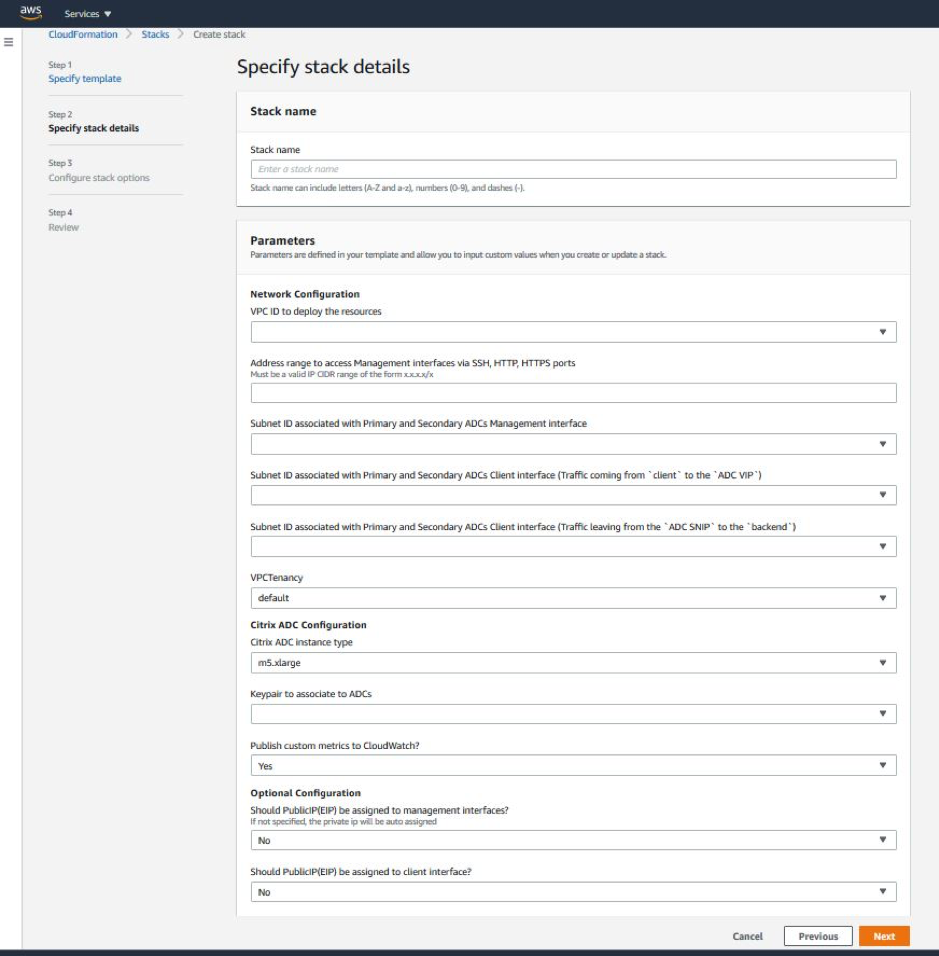
- Haga clic en Siguiente.
-
Aparece la página Configurar opciones de pila. Esta página es opcional.
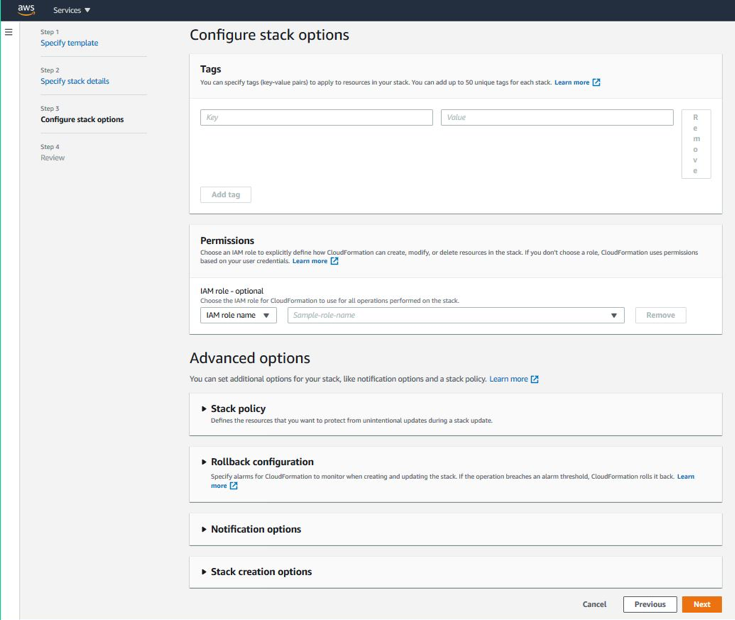
-
Haga clic en Siguiente.
-
Aparecerá la página Opciones. (Esta es una página opcional). Haga clic en Siguiente.
-
Aparecerá la página Revisar. Dedique un momento a revisar la configuración y realizar cambios, si es necesario.
-
Seleccione la opción Acepto que AWS CloudFormation podría crear recursos de IAM. casilla de verificación y, a continuación, haga clic en Crear pila.
-
Aparece el estado CREATE-IN-PROGRESS. Espere hasta que el estado sea CREATE-COMPLETE. Si el estado no cambia a COMPLETADO, compruebe la ficha Eventos por el motivo de un error y vuelva a crear la instancia con las configuraciones adecuadas.
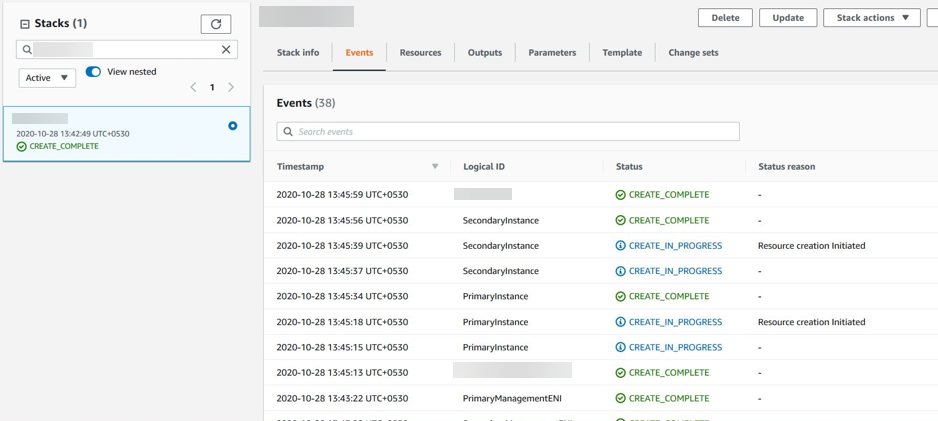
- Después de crear un recurso de IAM, vaya a EC2 Management Console > Instancias. Encontrará dos instancias VPX creadas con el rol de IAM. Los nodos principal y secundario se crean cada uno con tres direcciones IP privadas y tres interfaces de red.
-
Inicie sesión en el nodo principal con el nombre de usuario
nsrooty el ID de instancia como contraseña. Desde la GUI, vaya a Sistema > Alta disponibilidad > Nodos. NetScaler ADC VPX ya está configurado en par HA mediante la plantilla CloudFormation. -
Aparece el par NetScaler ADC VPX HA.
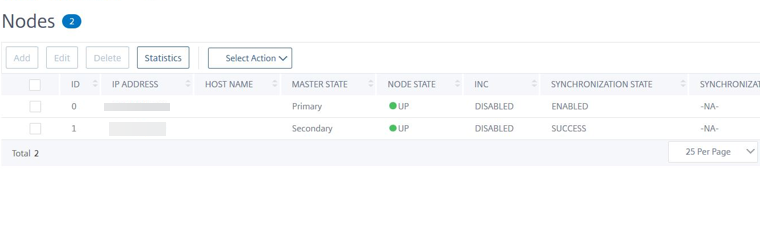
Supervisar las instancias con Amazon CloudWatch
Puede utilizar el servicio Amazon CloudWatch para supervisar un conjunto de métricas de NetScaler ADC VPX, como la utilización de la CPU y la memoria, y el rendimiento. CloudWatch supervisa los recursos y las aplicaciones que se ejecutan en AWS, en tiempo real. Puede acceder al panel de Amazon CloudWatch mediante la consola de administración de AWS. Para obtener más información, consulte Amazon CloudWatch.
Puntos que tener en cuenta
- Si implementa una instancia de NetScaler ADC VPX en AWS mediante la consola web de AWS, el servicio CloudWatch está habilitado de forma predeterminada.
- Si implementa una instancia de NetScaler ADC VPX mediante la plantilla de Citrix CloudFormation, la opción predeterminada es “Sí. “ Si quiere inhabilitar el servicio CloudWatch, seleccione “No.”
- Las métricas están disponibles para la CPU (administración y uso de la CPU de paquetes), la memoria y el rendimiento (entrante y saliente).
Cómo ver las métricas de CloudWatch
Para ver las métricas de CloudWatch de su instancia, siga estos pasos:
- Inicie sesión en la consola de administración de AWS > EC2 > Instancias.
- Seleccione la instancia.
- Haga clic en Supervisión.
-
Haga clic en Ver todas las métricas de CloudWatch.
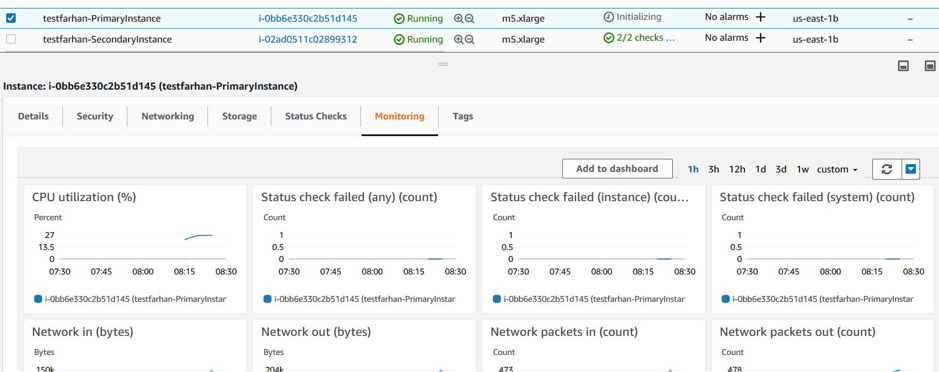
-
En Todas las métricas, haga clic en su ID de instancia.
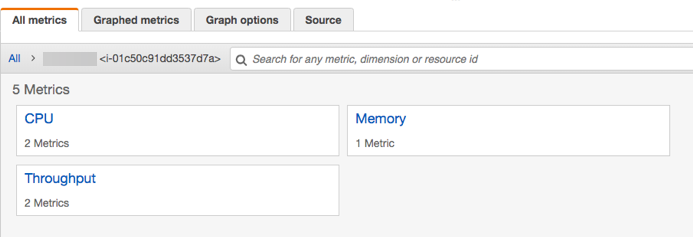
- Haga clic en las métricas que quiere ver y establezca la duración (por minutos, horas, días, semanas, meses).
- Haga clic en Métricas gráficas para ver las estadísticas de uso. Use las opciones de Gráfica para personalizar su gráfica.
Figura. Métricas gráficas para el uso de la CPU
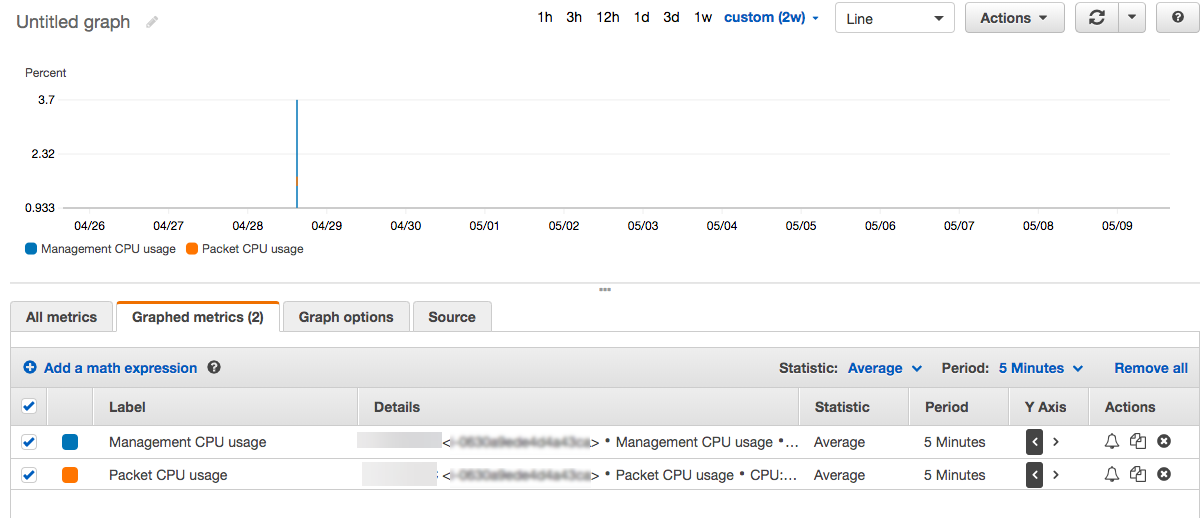
Configuración de SR-IOV en una configuración de alta disponibilidad
La compatibilidad con interfaces SR-IOV en una configuración de alta disponibilidad está disponible desde NetScaler ADC versión 12.0 57.19 en adelante. Para obtener más información sobre cómo configurar SR-IOV, consulte Configuración de instancias NetScaler ADC VPX para utilizar la interfaz de red SR-IOV.
Recursos conexos
Compartir
Compartir
En este artículo
- Cómo implementar un par VPX HA en la misma zona
- Método heredado para implementar un par de HA VPX
- Puntos que tener en cuenta
- Implemente un par de alta disponibilidad mediante la plantilla Citrix CloudFormation
- Supervisar las instancias con Amazon CloudWatch
- Configuración de SR-IOV en una configuración de alta disponibilidad
This Preview product documentation is Cloud Software Group Confidential.
You agree to hold this documentation confidential pursuant to the terms of your Cloud Software Group Beta/Tech Preview Agreement.
The development, release and timing of any features or functionality described in the Preview documentation remains at our sole discretion and are subject to change without notice or consultation.
The documentation is for informational purposes only and is not a commitment, promise or legal obligation to deliver any material, code or functionality and should not be relied upon in making Cloud Software Group product purchase decisions.
If you do not agree, select I DO NOT AGREE to exit.